Filosofia Metafísica A substância é a essência imutável das coisas
Vamos falar sobre texturização. A qualidade e o efeito uau de qualquer imagem 3D, de uma renderização simples a efeitos especiais cinematográficos ou mundos de jogos virtuais, dependem diretamente de quão bem as texturas são feitas, selecionadas e aplicadas. Com texturas - assim como com reparos: um bom finalizador fará um pedaço de doce da sala mais assassinada, um pintor ruim com um balde de tinta verde ou cinza transformará qualquer obra-prima da arquitetura em um nada monótono - lembre-se da arte de habitação e serviços comunitários ao nosso redor. Portanto, falar sobre a importância da texturização não tem sentido, mas sobre métodos e técnicas - muito útil.

A Adobe recentemente ofereceu um conjunto de ferramentas complementares para texturizar modelos 3D sob o nome geral Adobe Substance. Substância? Sim, sim, em algum lugar que ouvimos antes ... Oh, espere! Isso é alegórico, conhecido desde 2003, que em 2019 se juntou à galáxia de ferramentas criativas da Adobe.
A principal característica de todo este kit de ferramentas é a proceduralidade, que torna o processo de texturização o mais flexível possível. O Adobe Substance inclui:
- Pintor de substâncias - um programa para texturizar pintando em um modelo 3D em tempo real usando materiais preparados;
- Designer de Substâncias - criando materiais e texturas usando nós (nós);
- Alquimista de Substâncias - organizando coleções de materiais, trabalhando com texturas prontas e criando texturas a partir de fotos e digitalizações;
- Fonte de substâncias é uma biblioteca de materiais prontos.
Hoje falaremos sobre a principal ferramenta para criar texturas a partir do zero - Substance Designer - usando o exemplo de gerar uma textura de metal enferrujada.
O Substance Designer cria materiais proceduralmente, o que permite controle completo e edição não destrutiva do material acabado em qualquer estágio do fluxo de trabalho. Além disso, ele é capaz de:
- Texturas "assar";
- Gere texturas a partir de fotografias (processamento de digitalização);
- Crie HDRI;
- Modelos de textura.
Como o Substance Designer funciona?
Aqueles que experimentaram textura no Photoshop sabem que quase tudo é construído sobre camadas e seus modificadores de propriedade. No nosso caso, o sistema de camadas com modificadores não foi a lugar nenhum, sendo transformado em nós conectados entre si em cadeias lógicas:

você reconhece os níveis do Photoshop?
Os nós são uma representação esquemática de toda a sequência de ações para gerar uma textura. Cada nó executa alguma ação nos dados que passam por ele. O resultado na saída de um nó é alimentado na entrada de outro (ou vários), e formamos uma sequência lógica de ações que nos leva ao resultado final. O sistema de nós não é tão assustador quanto pode parecer à primeira vista:
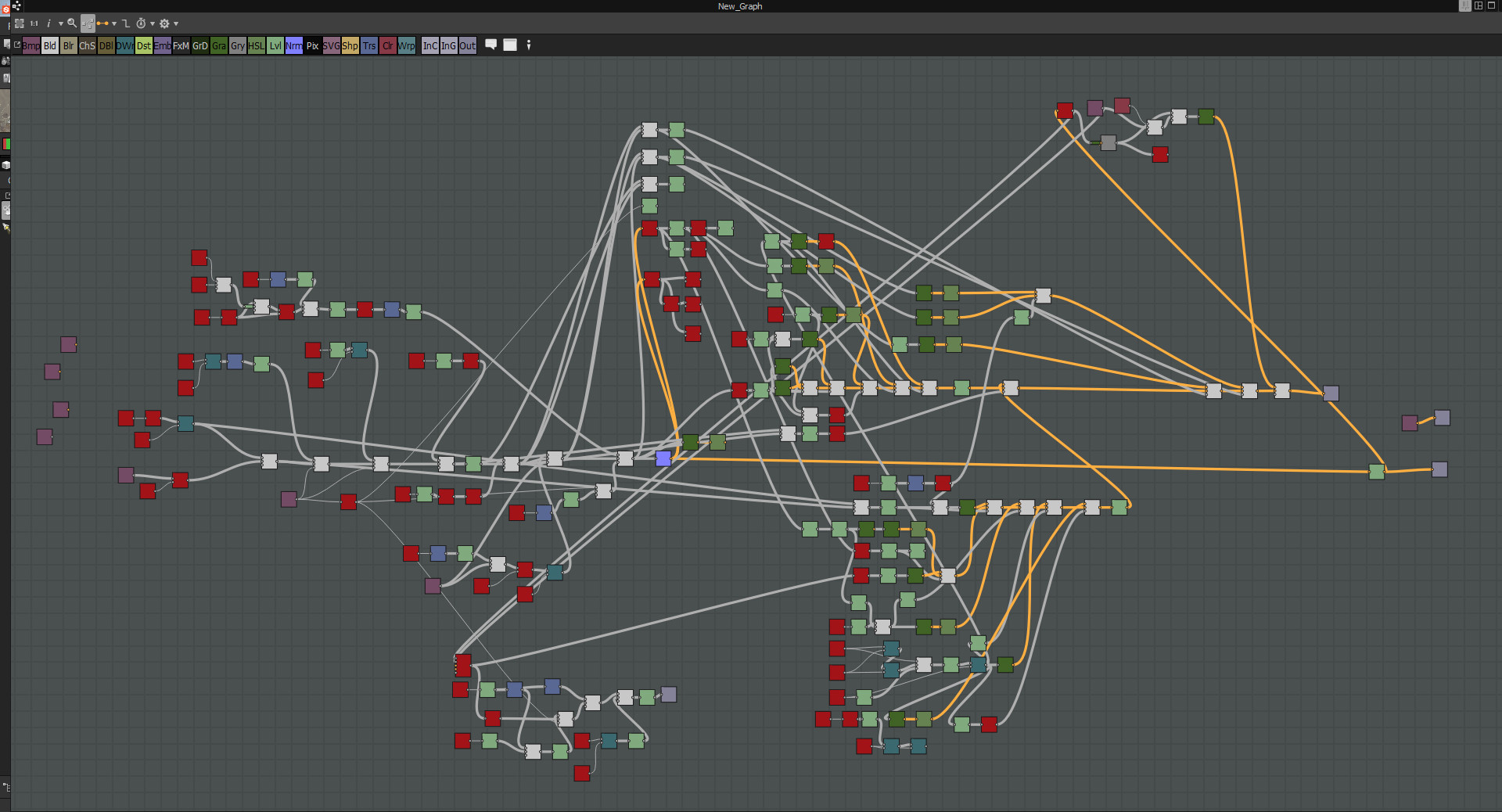
A principal qualidade do sistema de nós é a edição não destrutiva: a textura é gerada em tempo real e, quando qualquer parâmetro de qualquer nó é alterado, todos os subsequentes são reconstruídos imediatamente com base nos dados de entrada alterados. Assim, gerenciamos o processo em tempo real, tornando-o incrivelmente flexível.
Nós são divididos em vários tipos:
- Filtros;
- Funções;
- Geradores.
Muitos nós são bons, mas como isso ajuda a criar o material?
Conhecendo a variedade e o "comportamento" dos nós, podemos exibir os grupos que compõem nossa estrutura:
- Um padrão que define a própria textura (padrão);
- Grandes detalhes;
- Peças pequenas;
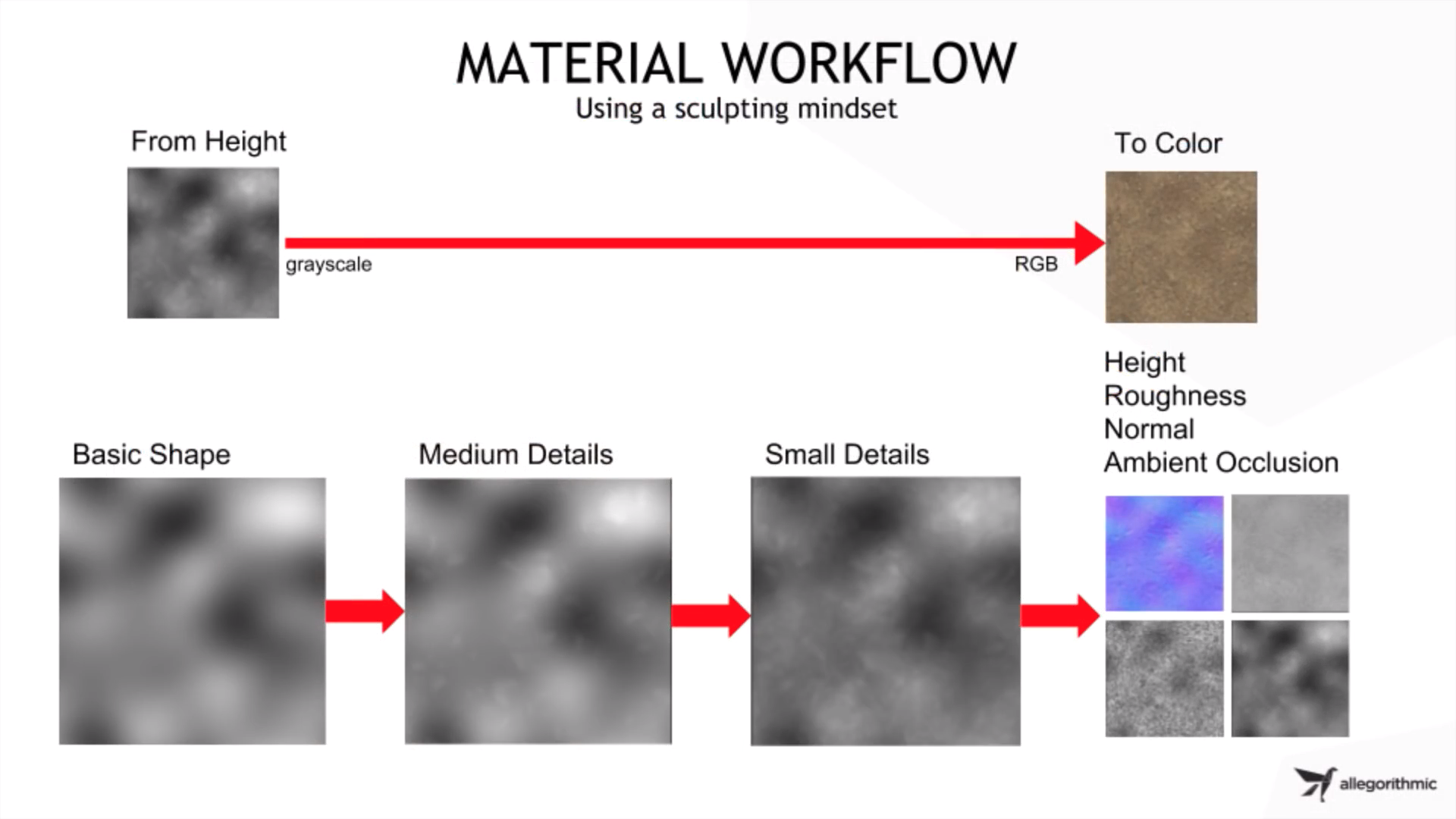
Por onde começar?
Para trabalhar com o Substance Designer, você precisará de um conhecimento básico de mapas de textura PBR, uma referência do que será desenhado e um entendimento das ferramentas de gerenciamento de nós. Se os mapas de textura e os tipos de PBR puderem ser descritos brevemente com a figura abaixo, vale a pena recorrer às ferramentas com mais detalhes.
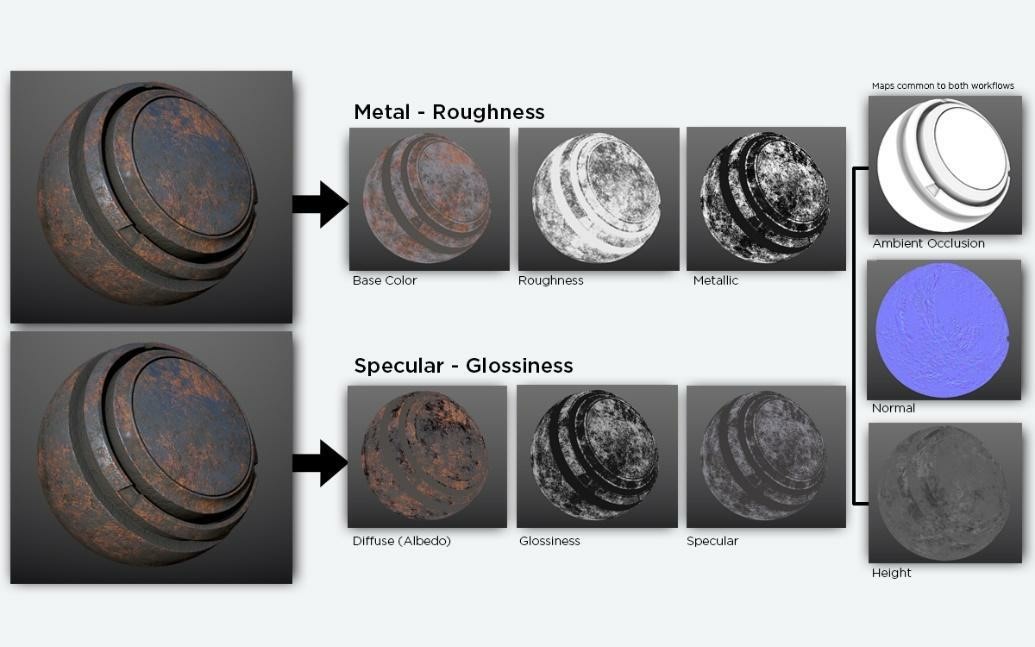
Fonte: www.substance3d.com/books/pbr-guide
Quais nós você precisa?
O primeiro da nossa lista é o nó Níveis já mencionado . Dá controle sobre o contraste.
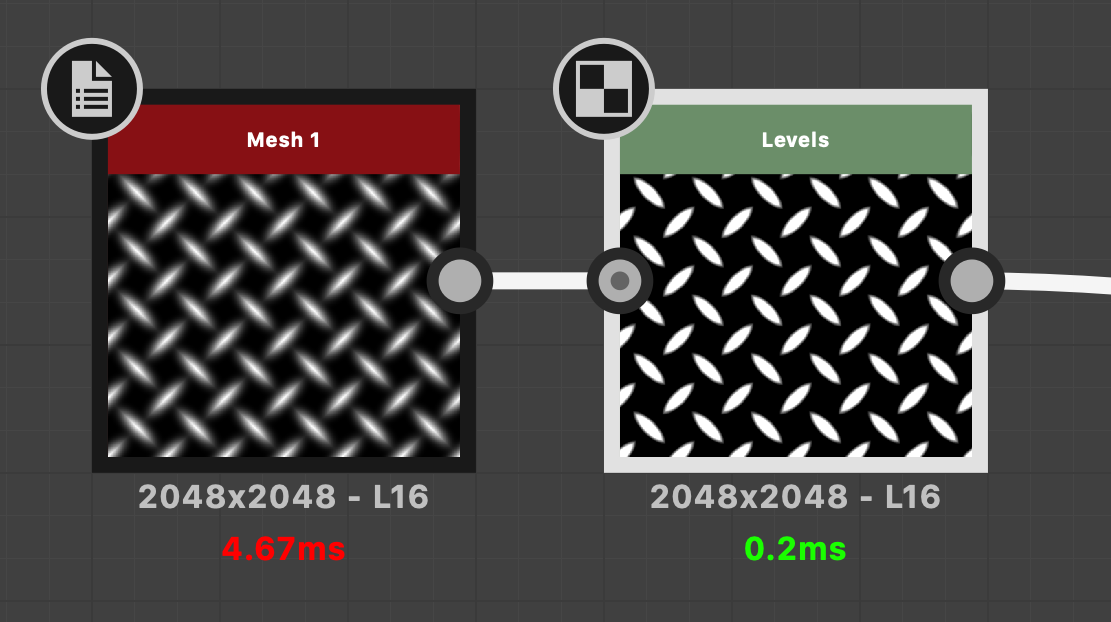
O nó Transformação 2D permite mover o padrão / padrão / textura.
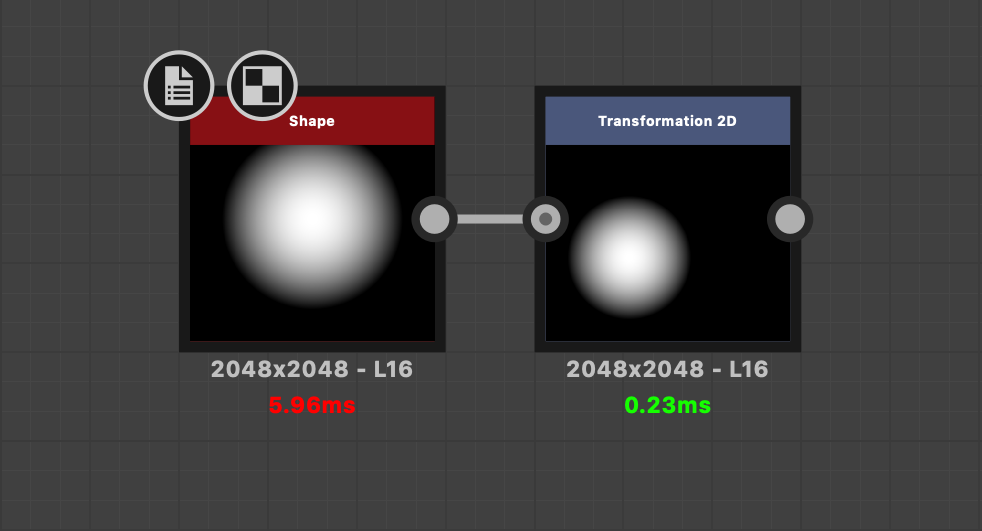
Os nós Blur e Blur HQ em escala de cinza / cores permitem desfocar a imagem, o que é muito útil para criar chanfros ( desfoque + curva ). As diferenças podem ser vistas no nome: se o "desfoque" banal for suficiente, use o Desfoque usual , mas se você precisar de um ajuste fino, não poderá ficar sem o Desfoque HQ em escala de cinza / cor . Noda Grayscale não funciona com cores! Para dados em cores, use Blur HQ Color .
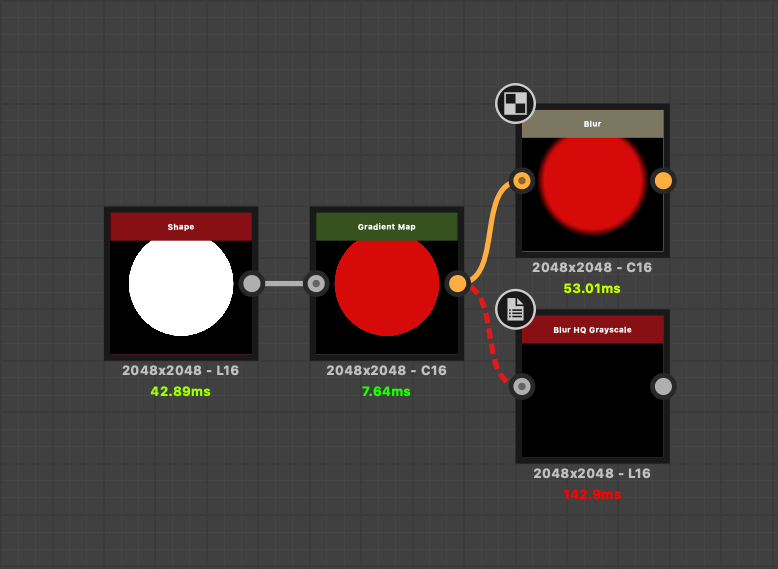
Noda Gradiente cor uniforme . O primeiro permite pintar o mapa de altura em várias cores com gradientes, e o segundo cria um preenchimento sólido.
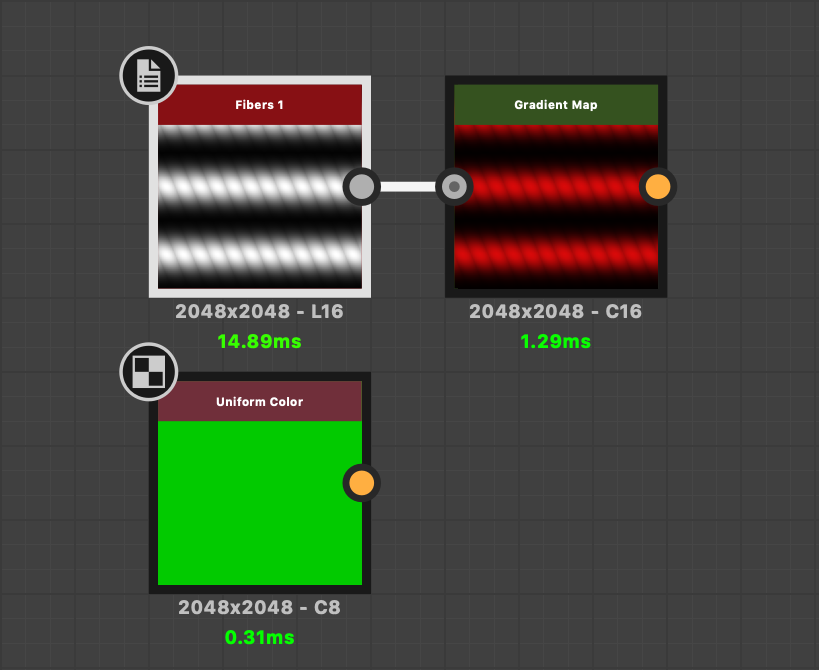
Bem, a ferramenta mais essencial é o nó Blend . Recebendo dados de várias fontes como entrada, ele permite que você os misture de acordo com certos algoritmos, formando seus padrões e padrões. Funcionalmente, ele executa as mesmas tarefas que os modos de mesclagem de camadas no Photoshop.
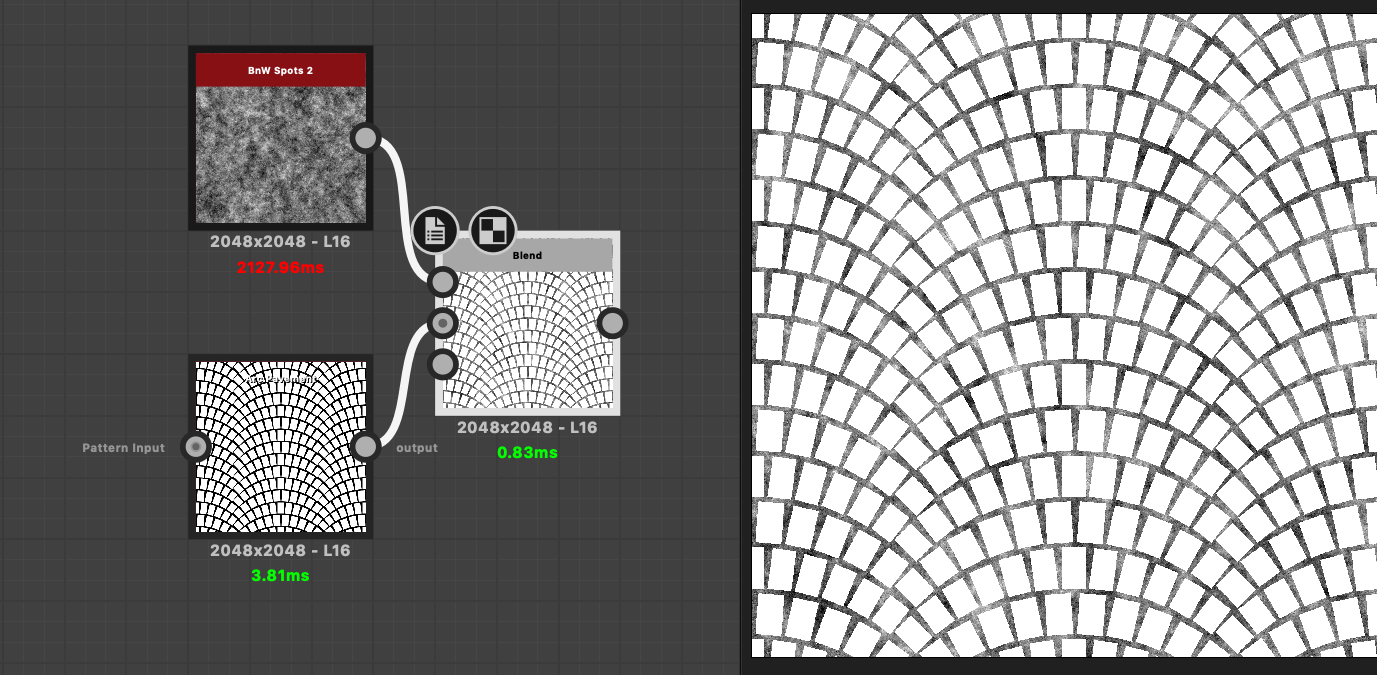
Criando um material no designer de substâncias
Primeiro de tudo, você precisa decidir qual método de geração do material será usado. No nosso caso, selecionaremos o modelo PBR (Metallic / Roughness):
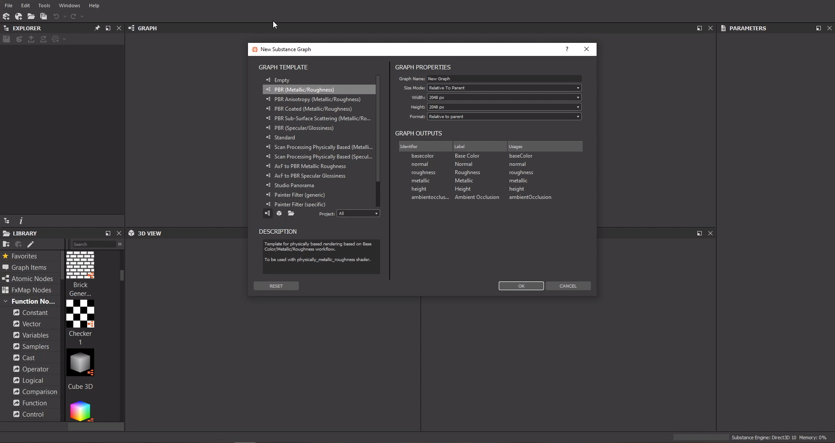
Após selecionar o modelo na janela Graph , apareceram os nós responsáveis pela aparência final da textura:
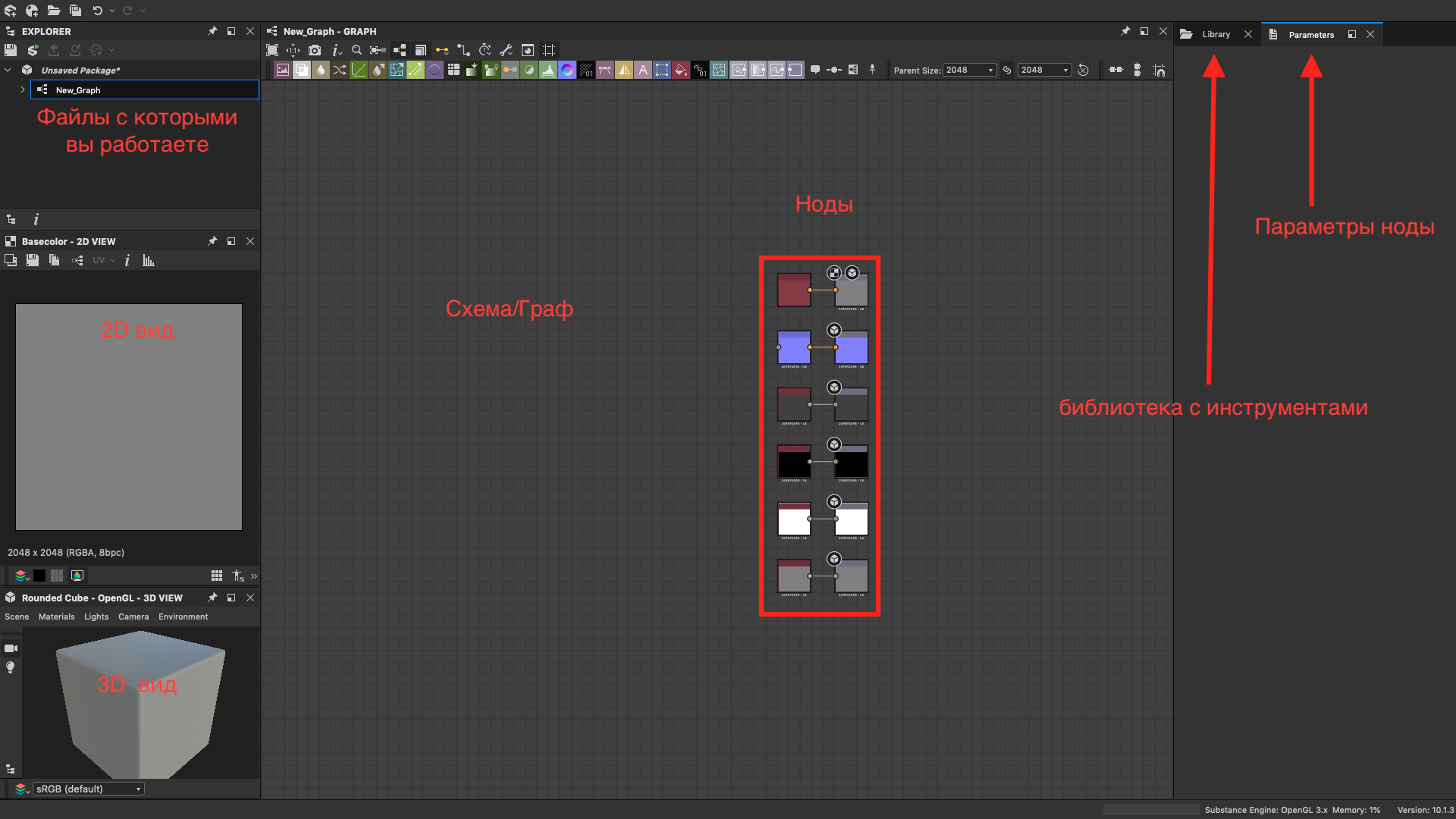
Ao passar o mouse sobre a janela Graph e pressionar TAB ou "space", você obterá um menu com ferramentas e uma barra de pesquisa ... Vamos procurar o nó Mesh 1 : insira um nome e pressione Enter.
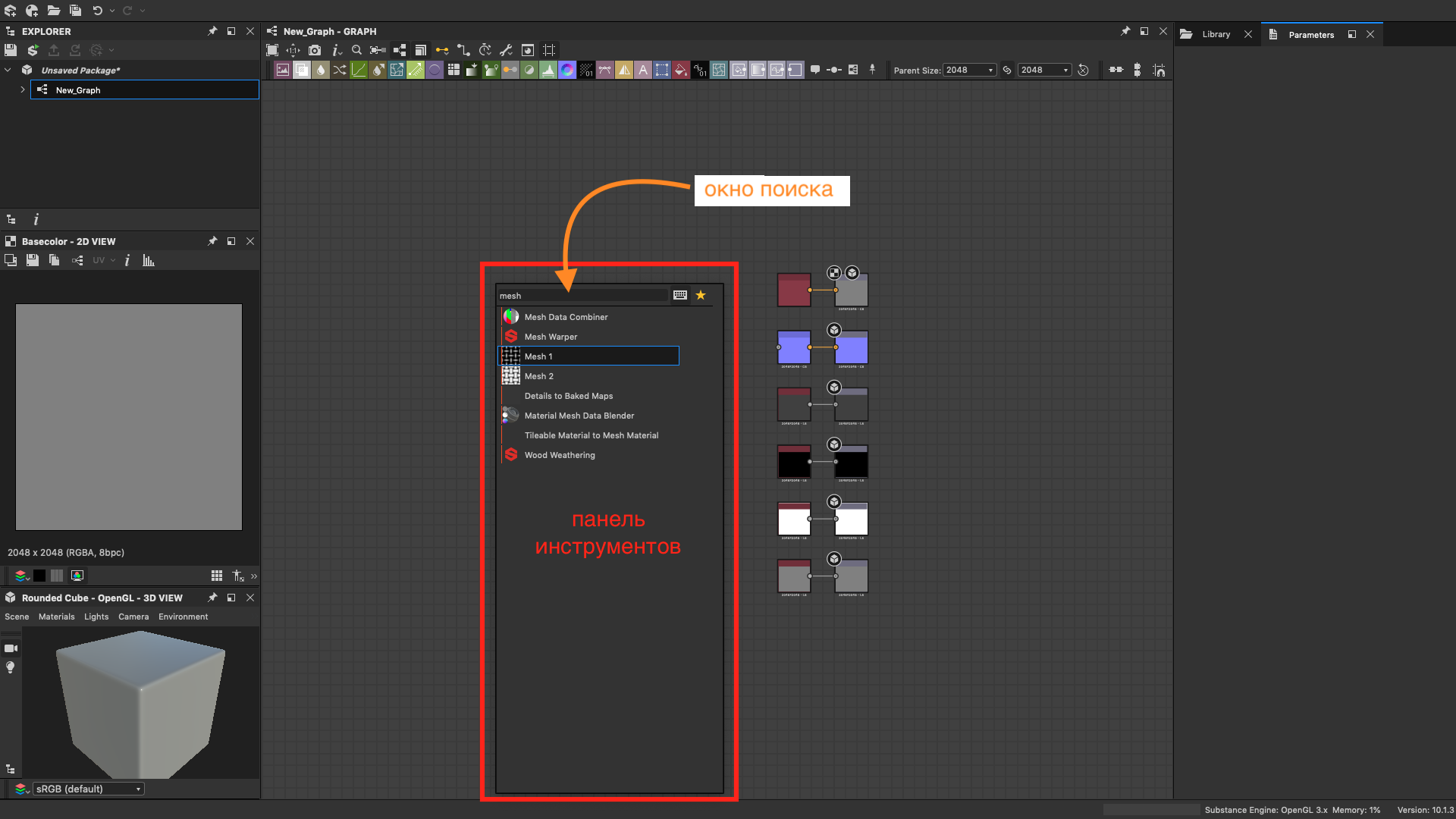
Selecionando o nó Mesh 1 com um único clique, veremos seus parâmetros. Se você clicar duas vezes, o nó será exibido na coluna da esquerda na viewport 2D. Edite os parâmetros: na guia Parâmetros da instância, altere o ladrilho para 6 e gire 45 graus paratrue :
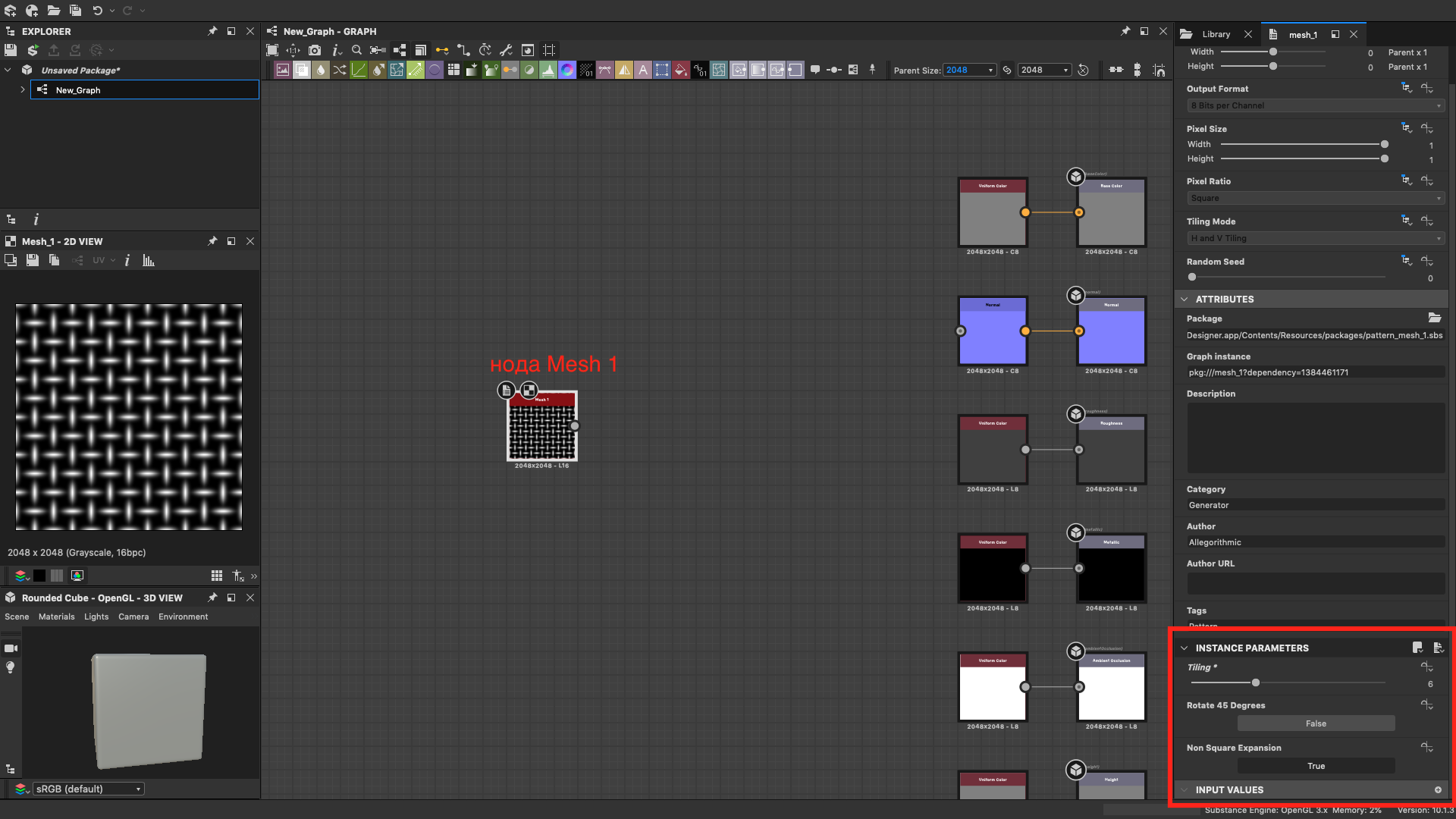
Adicione um nó Níveis para tornar nosso padrão menos gravado. Suas configurações são mostradas na figura abaixo.
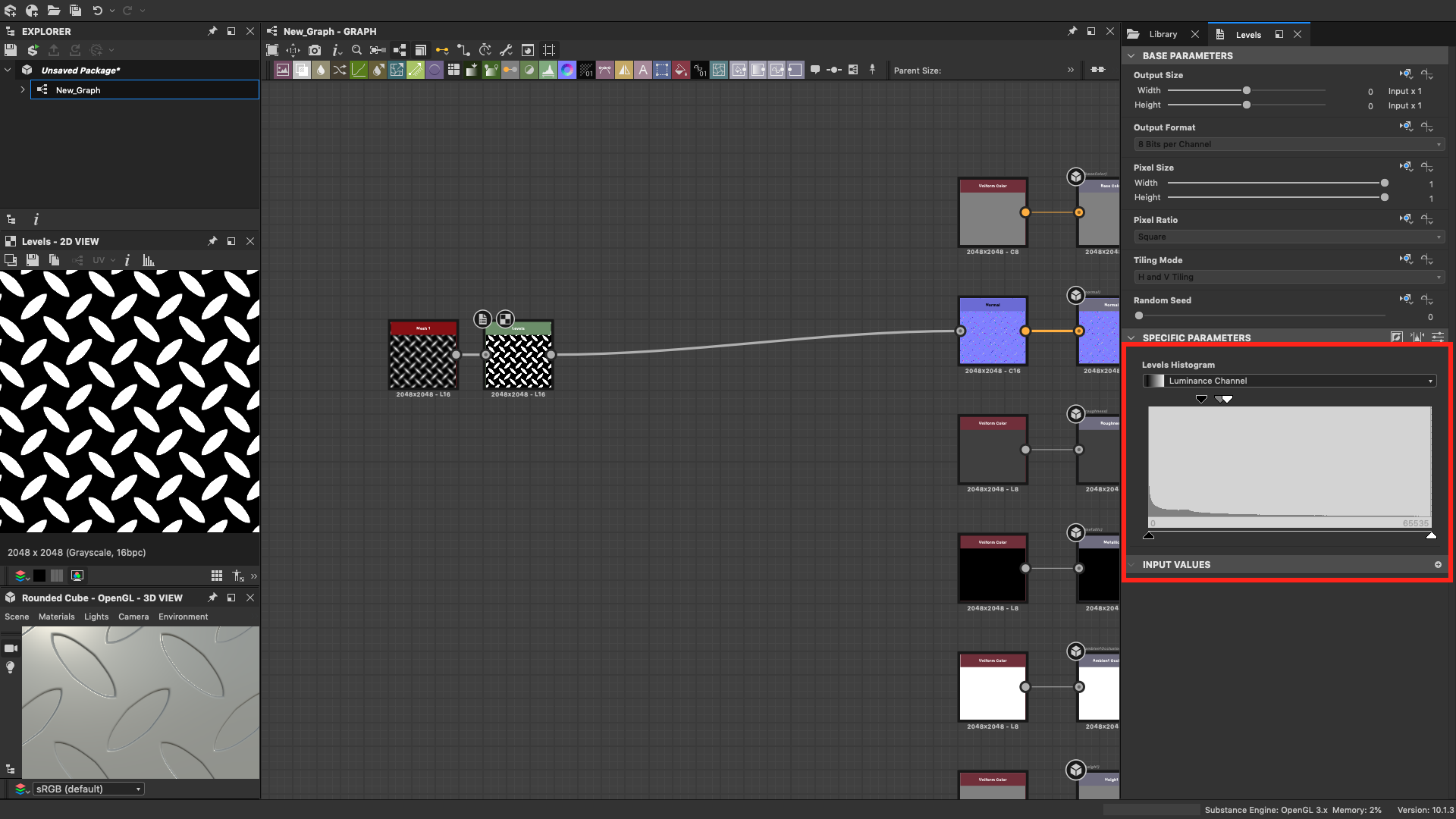
Temos um padrão de chapa de aço texturizado - novo, como se fosse de fábrica. Vale a pena adicionar um pouco de ferrugem. Para fazer isso, você precisa de uma máscara que identifique áreas de corrosão. Vamos fazê-lo usando os nós de varredura Normal , Curvatura suave e Histograma .

Gerando uma textura de ferrugem usando os Pontos BnW 2 e Direcional Warp : A
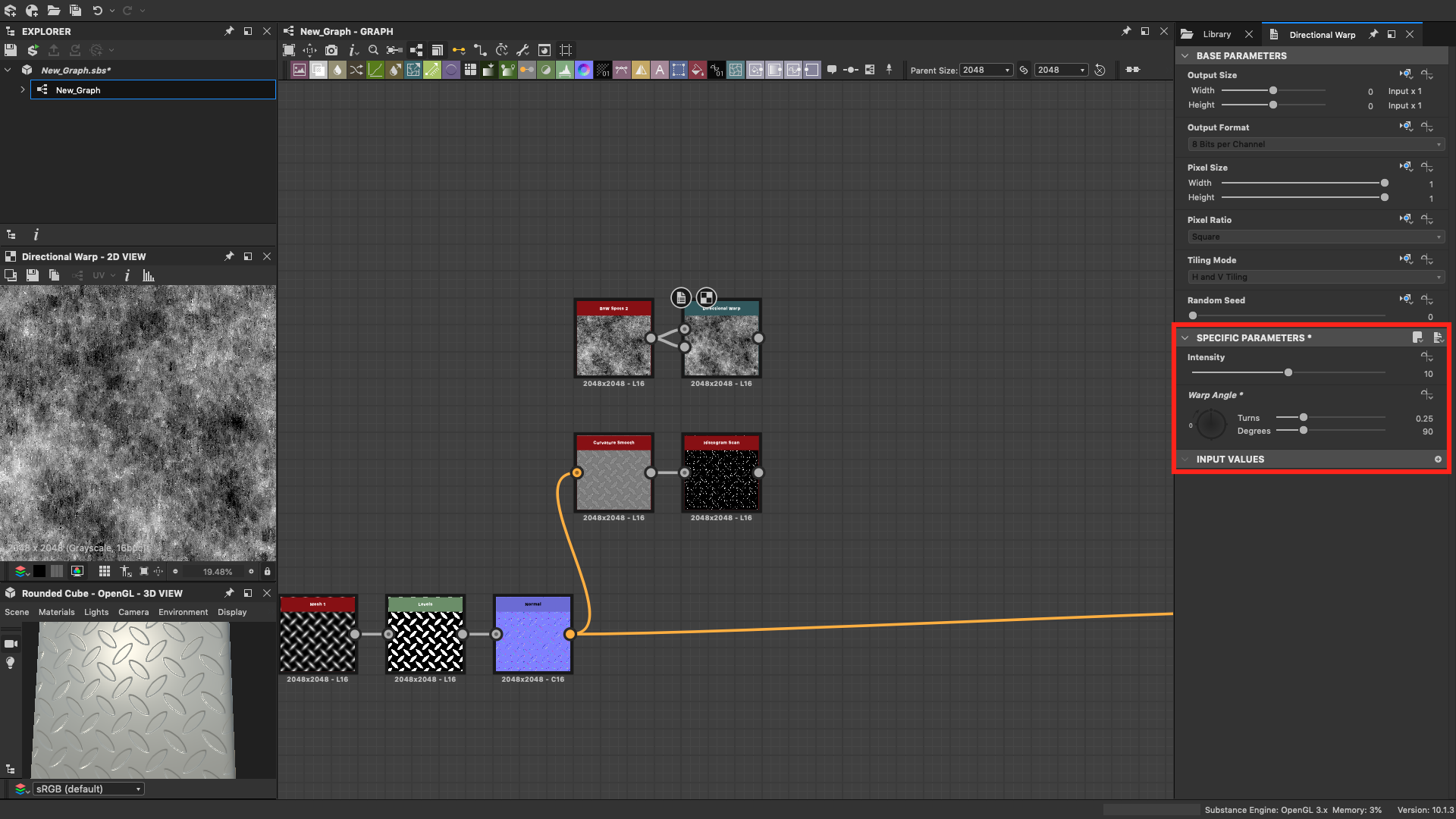
máscara está quase completa. Resta misturar a ferrugem com a orla e aumentar o contraste. Adicione os nós de digitalização Blend e Histogram :
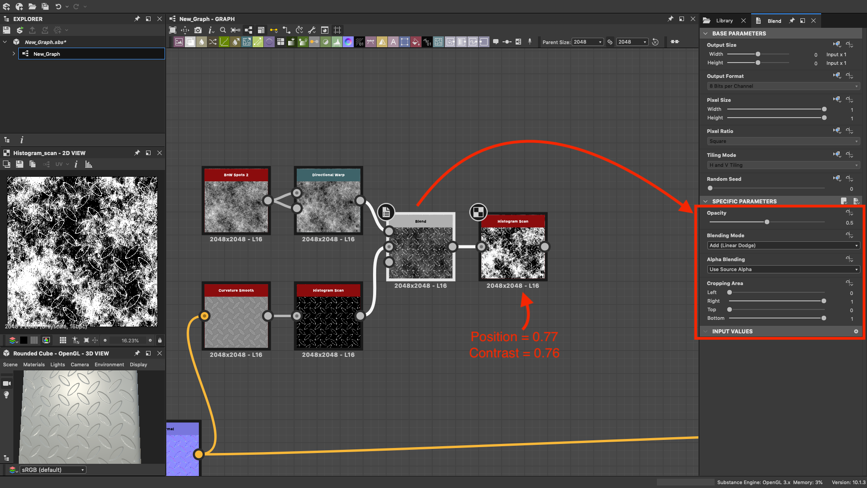
Obviamente, os parâmetros para a localização da máscara podem ser alterados movendo as manchas de ferrugem sobre o metal.
Agora vamos colorir nossa máscara usando os nós Gradient Map e PBR Metal Reflectance (você pode usar a cor uniforme uniforme ). Na cor Gradiente, pressione o editor de gradiente - uma janela com as configurações será aberta. A cor da ferrugem, é claro, pode ser selecionada manualmente, mas isso é lento e impraticável. Em vez disso, encontre qualquer imagem com um pedaço de ferro enferrujado, mantenha pressionado o botão esquerdo do mouse e arraste a ferramenta Escolher gradiente sobre a imagem - você obtém o gradiente de ferrugem perfeito que levaria horas para criar manualmente.
Em seguida, misture a cor da ferrugem com a textura usando o nó Mistura (modo de mesclagem de cópia ) e imprima o resultado no nó Cor base .
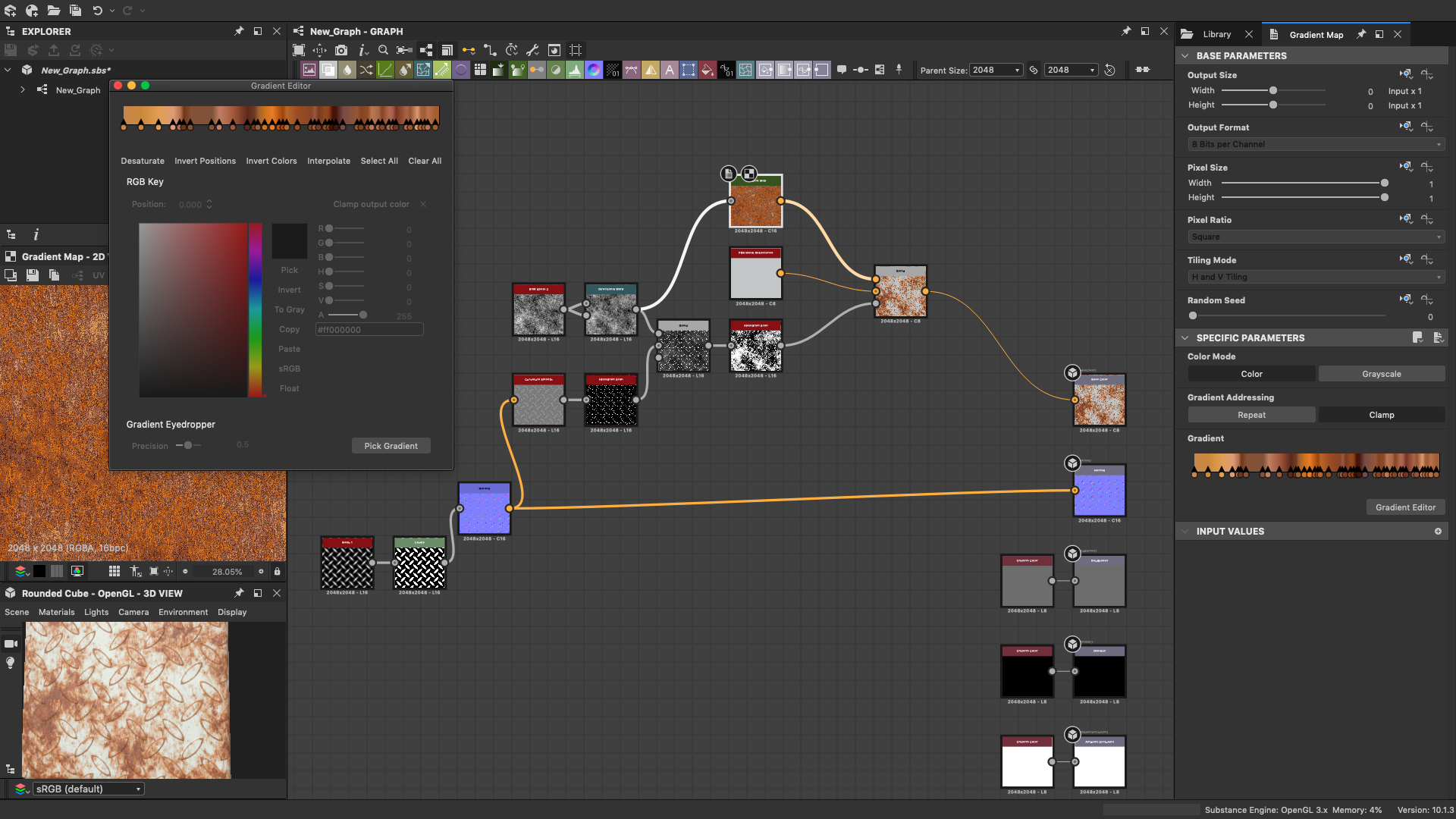
Tudo o que resta é adicionar alguns detalhes para tornar nosso metal mais realista. Não tocamos no mapa de Rugosidade , mas corrigiremos ligeiramente o Metálico : invertemos nossa máscara e a arrastamos para Metálico para determinar onde e como a superfície refletirá a luz. Agora tudo o que resta é adicionar algumas sombras. Para fazer isso, adicione HBAO ao nó Níveis e edite os parâmetros:
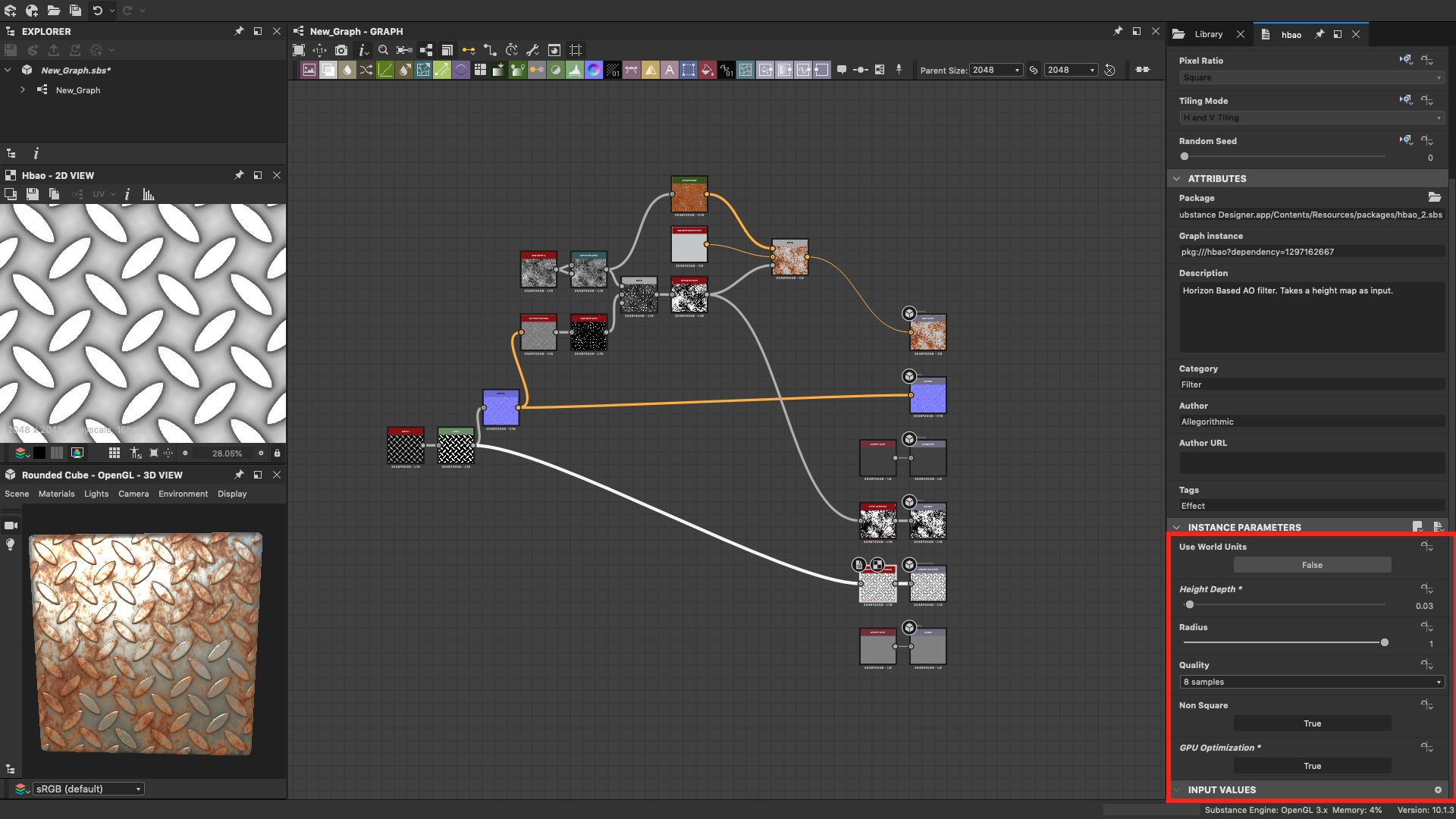
A textura processual resultante é mostrada na imagem abaixo. A qualquer momento, podemos alterar qualquer parâmetro da textura e ver imediatamente como a aparência mudará. O material acabado pode ser usado no Substance Painter e em outros programas que suportam os formatos de textura do Substance Designer.

Você pode fazer o download do arquivo Substance Designer com esta textura e experimentar diferentes parâmetros de nós: suavize ou aprimore o contraste da estampagem na chapa de aço, altere a quantidade de ferrugem, sua sombra ou até adicione, por exemplo, uma camada de tinta descascada. Você também pode assistir a uma demonstração sobre a criação de um material no Substance Designer .
Sobre o autor: Alexey Baukin - instrutor do curso "Substance Designer Basics" na escola de computação gráfica em tempo real.
Informações adicionais:
Consultoria em Adobe Substance Designer - Anna Makeeva, Anna.Makeeva@softline.com;
Soluções da Adobe ;
Página promocional do Adobe Creative Cloud .